Pese paunovhura chivharo chemhando nyowani dzeMacBook sechikamu chekubatidza, iyo macOS inoshanda sisitimu inoridza hunhu. Pakati pezvimwe zvinhu, ruzha urwu runoratidza kuti zvese zvakagadzirira kuti MacBook yako ishande nemazvo, uye kuti komputa yako iri kutanga nemazvo.
Zvinogona kudaro kufarira iwe

Asi haasi munhu wese - uye kwete nguva dzose mumamiriro ese ezvinhu - anofarira ruzha urwu. Kunyangwe ichi chiri chiziviso chakakosha nenzira yayo, vashandisi vazhinji vari kutsvaga nzira yekudzima ruzha rwekutanga paMac. Kana mubvunzo uyu uchikufarirawo, iva nechokwadi chekuenderera mberi uchiverenga.
Maitiro ekudzima Kutanga Ruzha paMac
Nepo ruzha rwekutanga-runogona kusanetsa vamwe, zvinogona kutsamwisa kana ukadzima komputa yako yeApple uye uchibatidza kazhinji. Izvi zvinonyanya kuitika kana iwe uchiwanzo batidza Mac yako pakati pehusiku kana mhuri yako kana vaunogara navo vakarara. Neraki, unogona kudzima ruzha rwekutanga rwe macOS Ventura uye gare gare nekutevera matanho ari pasi apa.
- Mukona yepamusoro kuruboshwe rwechidzitiro, tinya pa menyu.
- Sarudza System Settings.
- Mupaneru kuruboshwe, tinya pa Inzwi.
- Muchikamu chikuru chehwindo System Settings zvino dzima chinhu Ridza ruzha rwekutanga.
Iko kugona kudzima ruzha pakutanga kana kutanga kweMacOS kunogamuchirwa nevazhinji vashandisi. Nepo vanhu vanowanzosiya maMacs avo akabatidzwa, vamwe vazhinji vanotangazve kana kuavhara kana asiri kushandiswa. Nekuda kweizvozvo, ruzha rwekutanga runogona kuve sosi inoshanda yekuvhiringidza. Pamusoro pazvo, avo vasina basa nazvo vanogona kuisiya ichibatidzwa, uye vasingakwanise kumira nayo vanogona kungoidzima vachishandisa matanho atakapa. Kuti ugone kugonesa zvakare ruzha rwekutanga, unogona kutevera matanho mamwe chete.
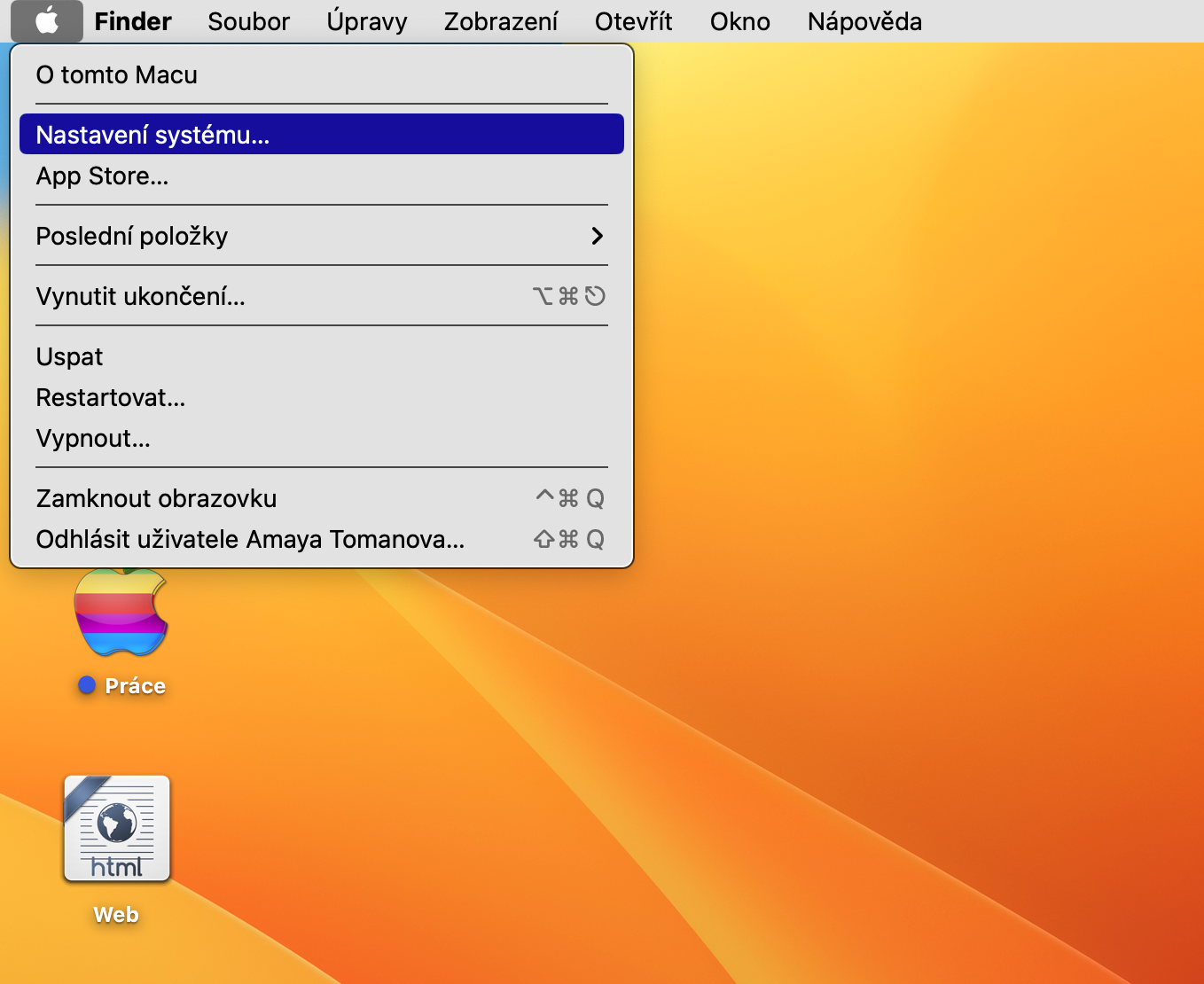
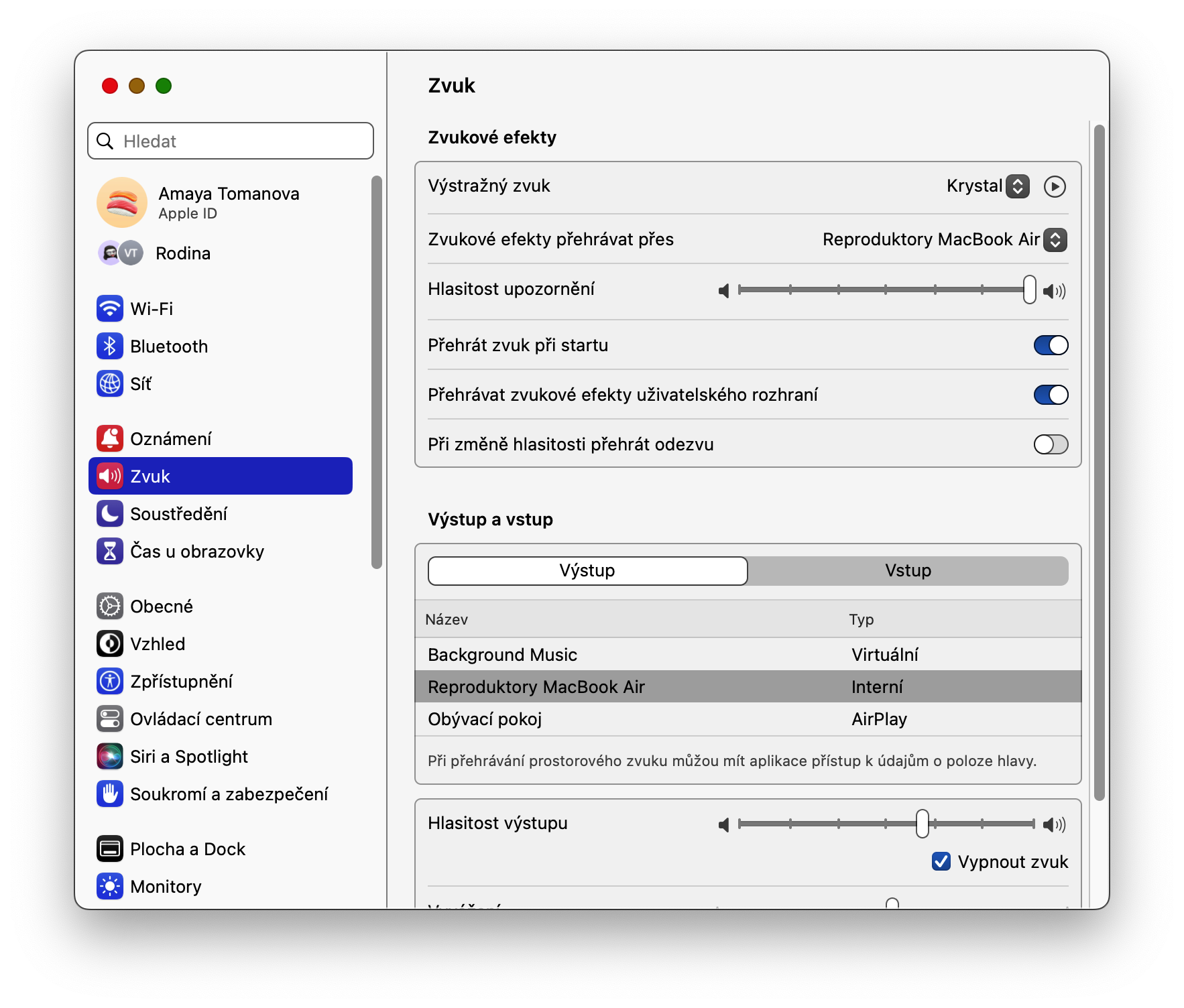

Ruzha haritambwe neMacOS, asi neiyo firmware yeMac pachayo. macOS haisi kushanda zvachose kana odhiyo iri kutamba.